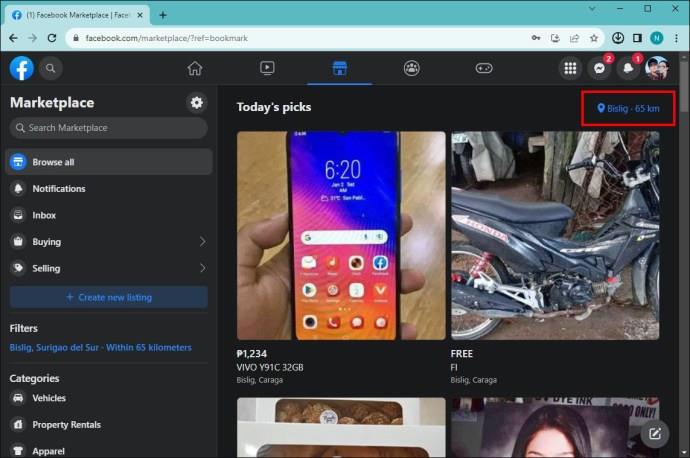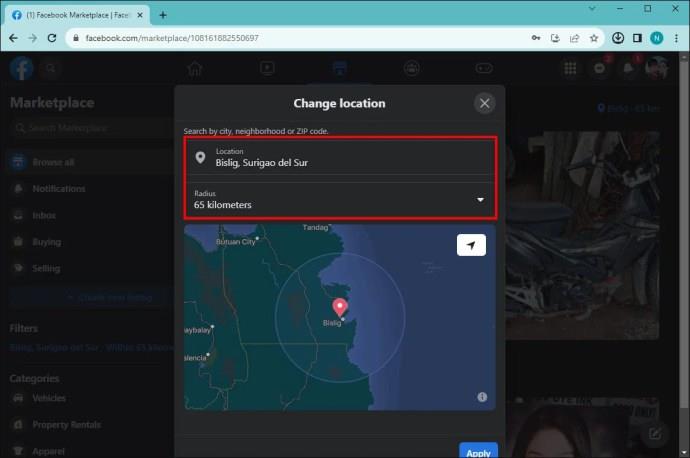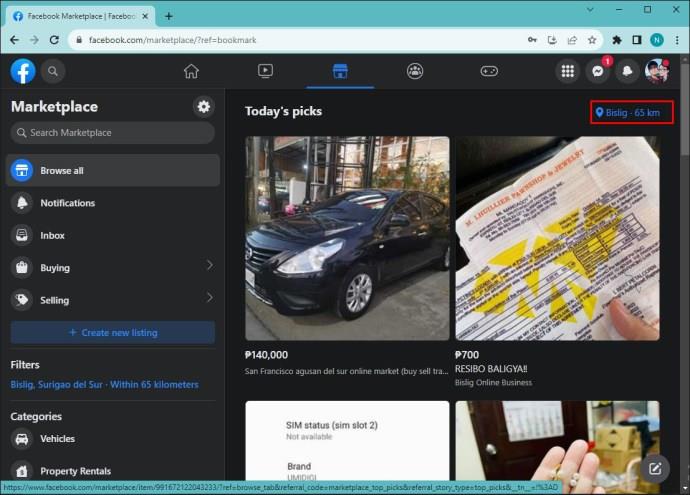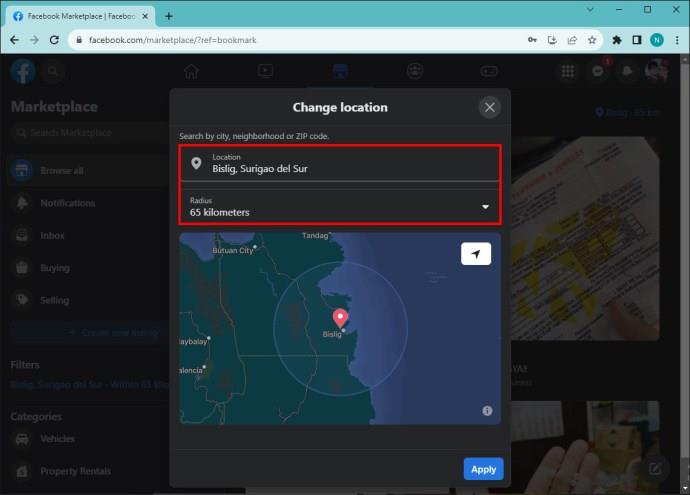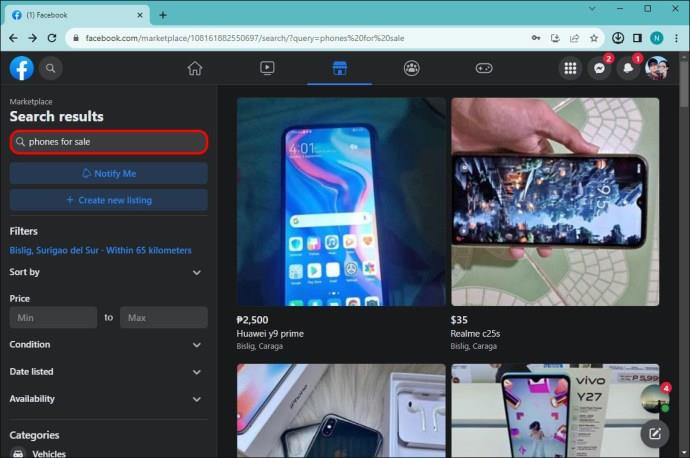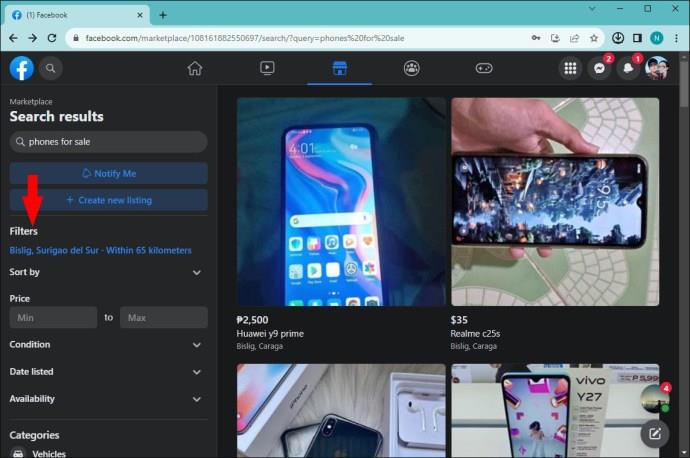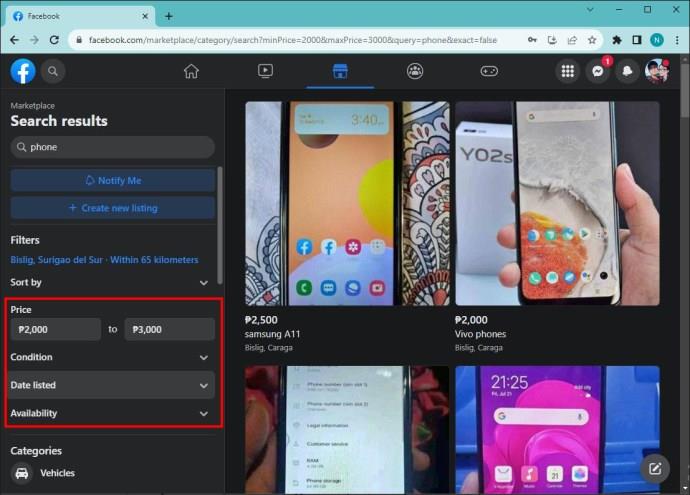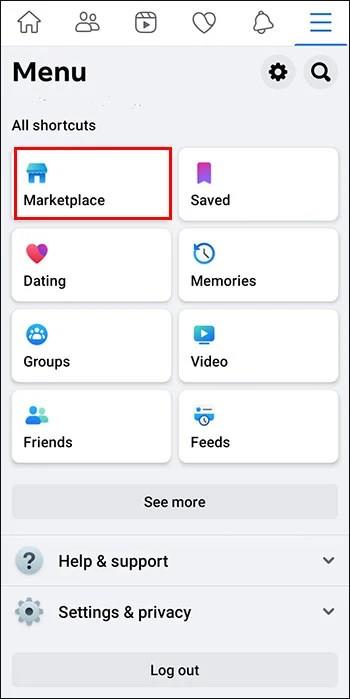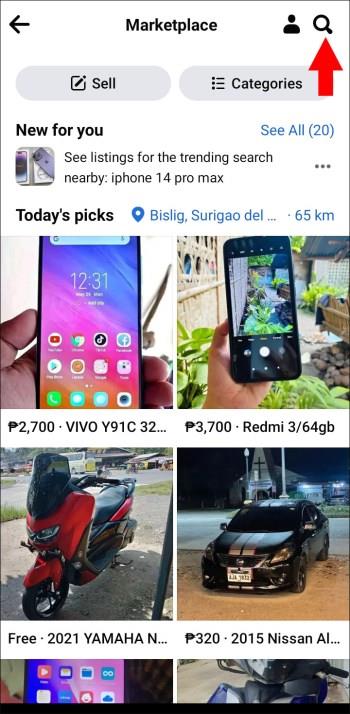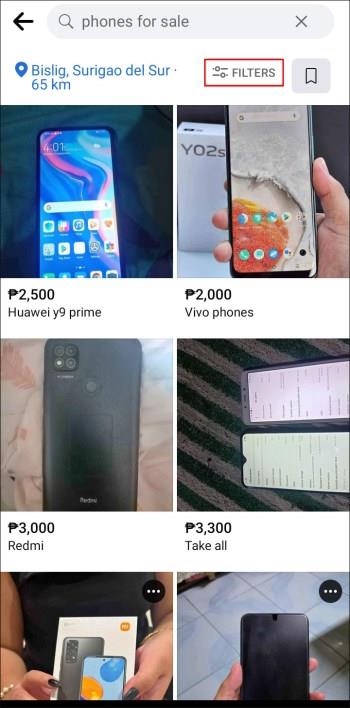Το Facebook Marketplace είναι μια εξαιρετική πλατφόρμα για την πώληση και την αγορά νέων αντικειμένων. Ως εκ τούτου, μπορεί να απογοητευτείτε όταν λαμβάνετε το μήνυμα "Δεν υπάρχουν καταχωρίσεις κοντά". Συνήθως, αυτό σημαίνει ότι δεν υπάρχουν πωλητές στην περιοχή σας, αλλά αυτό δεν συμβαίνει πάντα. Μπορείτε να δοκιμάσετε να προσαρμόσετε τα φίλτρα και τις ρυθμίσεις για να διασφαλίσετε ότι λαμβάνετε ακριβείς πληροφορίες καταχώρισης ενώ χρησιμοποιείτε την πλατφόρμα.

Διαβάστε παρακάτω για να μάθετε τι πρέπει να κάνετε όταν το Facebook Marketplace δεν σας εμφανίζει όλες τις καταχωρίσεις.
Γρήγορες επιδιορθώσεις στο Facebook Marketplace
Όπως με κάθε ιστότοπο, μπορείτε να δοκιμάσετε μερικά γενικά πράγματα για να διασφαλίσετε ότι λαμβάνετε ακριβείς πληροφορίες. Αν και αυτό μπορεί να μην λειτουργεί πάντα, θα σας βοηθήσει τουλάχιστον να αποκλείσετε τυχόν τεχνικά προβλήματα ή προβλήματα λογαριασμού.
- Ελέγξτε το Διαδίκτυό σας – Μια ασυνεπής σύνδεση στο Διαδίκτυο συχνά προκαλεί το μήνυμα "χωρίς καταχωρίσεις κοντά". Βεβαιωθείτε ότι έχετε σταθερή σύνδεση Wi-Fi κάθε φορά που περιηγείστε σε καταχωρίσεις.
- Εξετάστε τους περιορισμούς λογαριασμού – Για να λειτουργήσει το Facebook Marketplace, πρέπει να είστε τουλάχιστον 18 ετών και ο λογαριασμός σας πρέπει να είναι σε καλή κατάσταση για τουλάχιστον 30 ημέρες. Εάν δεν είστε σίγουροι για το τελευταίο, μπορείτε να στείλετε email στο [email protected] και να ρωτήσετε για περιορισμούς σχετικά με τον λογαριασμό σας.
- Περιορισμοί τοποθεσίας – Ενώ το Facebook Marketplace είναι δημοφιλές παγκοσμίως, ορισμένες περιοχές δεν υποστηρίζουν αυτήν την πλατφόρμα. Εάν προσπαθείτε να συνδεθείτε από περιορισμένες περιοχές, η πλατφόρμα δεν θα λειτουργήσει. Μερικά παραδείγματα περιλαμβάνουν το Ιράν, τη Βόρεια Κορέα, την Κίνα και την Κούβα.
- Τεχνικά προβλήματα με την εφαρμογή ή το πρόγραμμα περιήγησής σας – Η εφαρμογή ή το πρόγραμμα περιήγησής σας στο Facebook μπορεί απλώς να παρουσιάζει προβλήματα. Για να το λύσετε αυτό, μπορείτε να δοκιμάσετε να επανεκκινήσετε την εφαρμογή ή να επανεκκινήσετε τον υπολογιστή σας εάν χρησιμοποιείτε την έκδοση του προγράμματος περιήγησης.
Προσαρμογή τοποθεσίας στο Facebook Marketplace για καταχωρίσεις
Ας υποθέσουμε ότι έχετε ελέγξει όλα τα ζητήματα που αναφέρονται παραπάνω. Η σύνδεσή σας στο διαδίκτυο είναι σταθερή, έχετε έναν λογαριασμό σε καλή κατάσταση και συνδέεστε από τη διαθέσιμη περιοχή. Ευτυχώς, υπάρχουν ακόμα ορισμένες ρυθμίσεις και φίλτρα που μπορείτε να προσαρμόσετε. Αυτή η διαδικασία μπορεί να περιλαμβάνει την επεξεργασία των επιλογών μέχρι να τις κάνετε σωστά.
Θα πρέπει πρώτα να βεβαιωθείτε ότι έχετε τις σωστές ρυθμίσεις ακτίνας τοποθεσίας. Εάν έχετε κάνει την ακτίνα πολύ μικρή, είναι λιγότερο πιθανό να λάβετε τις απαραίτητες καταχωρίσεις. Δείτε πώς μπορείτε να προσαρμόσετε την ακτίνα για τις καταχωρίσεις στο Facebook Marketplace:
Συνδεθείτε στον λογαριασμό σας στο Facebook από τον υπολογιστή σας και ακολουθήστε τα παρακάτω βήματα.
- Επιλέξτε την επιλογή "Marketplace" στο μενού στα αριστερά. Θα πρέπει να έχει ένα εικονίδιο με μια σκηνή αγοράς πάνω του.

- Από τη δεξιά πλευρά της διεπαφής, επιλέξτε την επιλογή "Τοποθεσία".
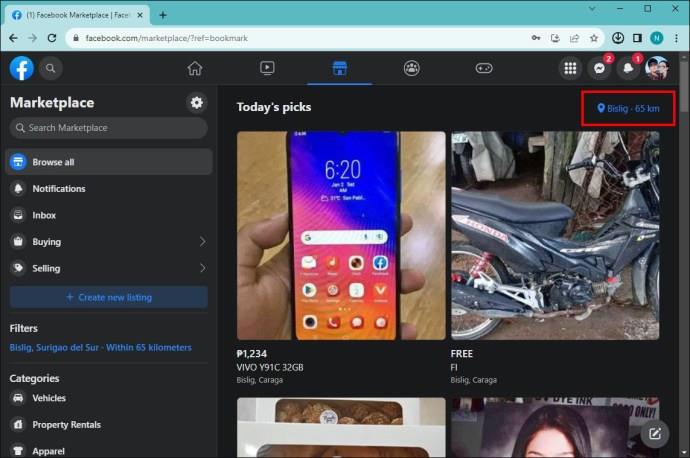
- Τοποθετήστε τη χώρα, την πόλη και τον ταχυδρομικό σας κώδικα στο παράθυρο πληροφοριών. Θα μπορείτε επίσης να επιλέξετε την ακτίνα. Πιθανότατα θα μπορείτε να επιλέξετε μια ακτίνα μεταξύ ενός και 100 μιλίων.
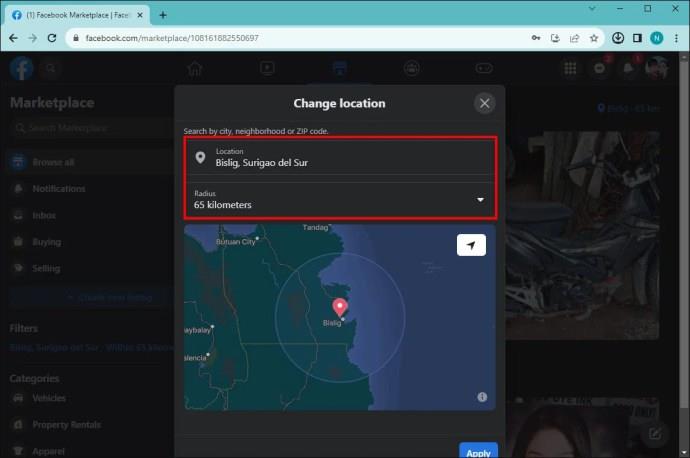
- Επιλέξτε την επιλογή «Εφαρμογή» και αναζητήστε νέες καταχωρίσεις.

Εάν βρίσκεστε στην εφαρμογή Facebook χρησιμοποιώντας το τηλέφωνό σας, δείτε πώς μπορείτε να αλλάξετε την ακτίνα τοποθεσίας από εκεί:
- Επιλέξτε την επιλογή "Marketplace" στο κάτω μέρος της διεπαφής σας.

- Πατήστε στην επιλογή "Τρέχουσα τοποθεσία" στο επάνω μέρος της οθόνης σας.
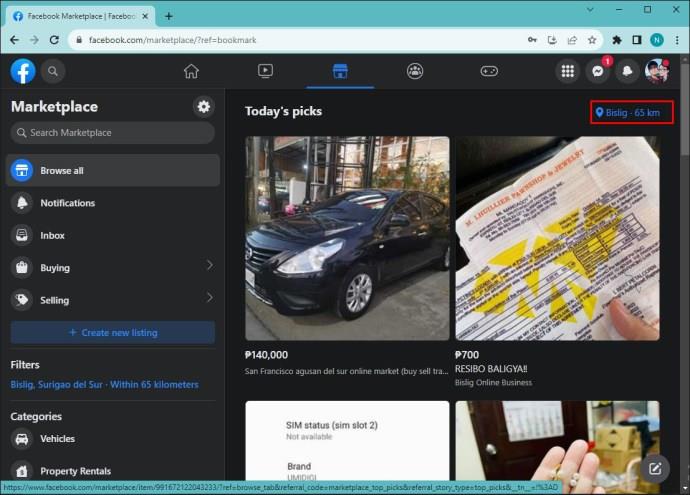
- Προσαρμόστε τις πληροφορίες τοποθεσίας σας και επίσης επιλέξτε την ακτίνα.
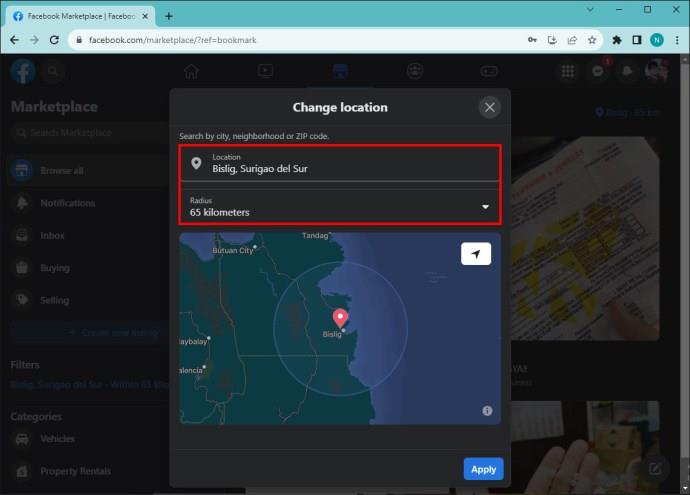
- Πατήστε Εφαρμογή και ξεκινήστε την περιήγηση στις καταχωρίσεις σας.

Είναι τόσο απλό. Στην ιδανική περίπτωση, θα θελήσετε να ξεκινήσετε με μια ακτίνα πέντε μιλίων και να την αυξήσετε αργά μέχρι να λάβετε το επιθυμητό ποσό καταχώρισης. Ωστόσο, αυτό μπορεί να λάβει ορισμένες πρόσθετες σκέψεις. Ακόμα κι αν βρείτε το αντικείμενο που χρειάζεστε σε ακτίνα 100 μιλίων, μπορεί να μην είστε διατεθειμένοι να διανύσετε την απόσταση για να το παραλάβετε. Λάβετε πάντα υπόψη τις προσωπικές σας προτιμήσεις κατά την προσαρμογή της τοποθεσίας στο Facebook Marketplace.
Διαχείριση πρόσθετων φίλτρων στο Facebook Marketplace
Πολλοί βρίσκουν το Facebook Marketplace ιδιαίτερα χρήσιμο επειδή σας επιτρέπει να εφαρμόζετε πολλά φίλτρα για τον επιθυμητό τύπο προϊόντος. Αυτό μπορεί να σας βοηθήσει να καλύψετε τις ανάγκες σας νωρίτερα, αλλά περιορίζει επίσης τη συγκέντρωση αναζήτησής σας. Εξετάστε το ενδεχόμενο να αποεπιλέξετε ορισμένα από αυτά τα φίλτρα, τα οποία θα ανοίξουν τη σελίδα με τις καταχωρίσεις σας για νέες δυνατότητες.
Δείτε πώς μπορείτε να το κάνετε στο πρόγραμμα περιήγησής σας:
- Μεταβείτε στο Facebook Marketplace και εισαγάγετε το αντικείμενο που θέλετε στη γραμμή αναζήτησης.
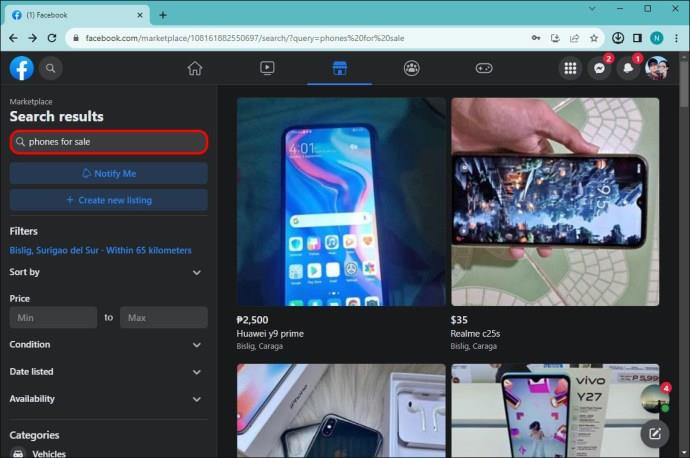
- Όταν εμφανίζονται οι καταχωρίσεις σας, μπορείτε να αλλάξετε και να διαχειριστείτε τα φίλτρα στην αριστερή πλευρά της διεπαφής.
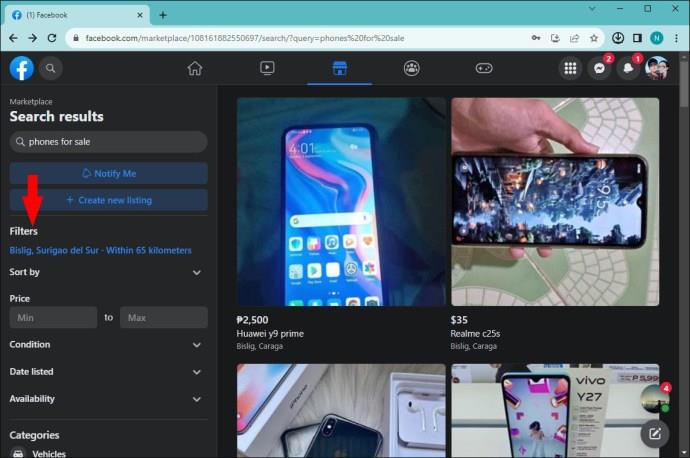
- Επιλέξτε τα φίλτρα που θέλετε να αλλάξετε. Οι καταχωρίσεις που εμφανίζονται θα πρέπει να ενημερώνονται ταυτόχρονα.
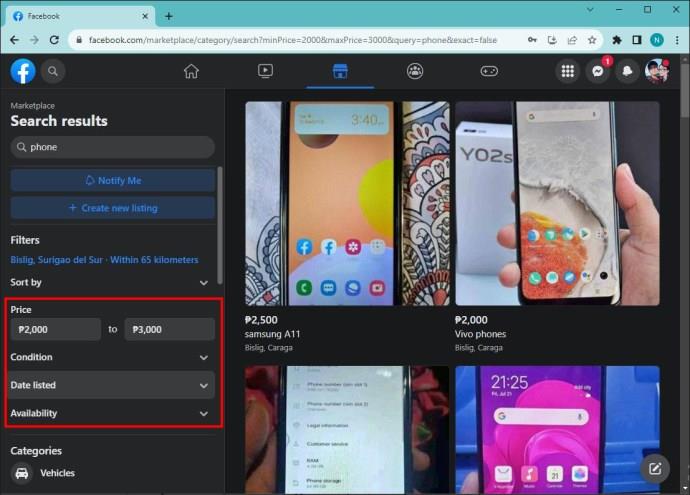
Δείτε πώς μπορείτε να αλλάξετε τα φίλτρα του Facebook Marketplace εάν χρησιμοποιείτε την εφαρμογή:
- Μπείτε στην εφαρμογή και επιλέξτε την επιλογή αγοράς.
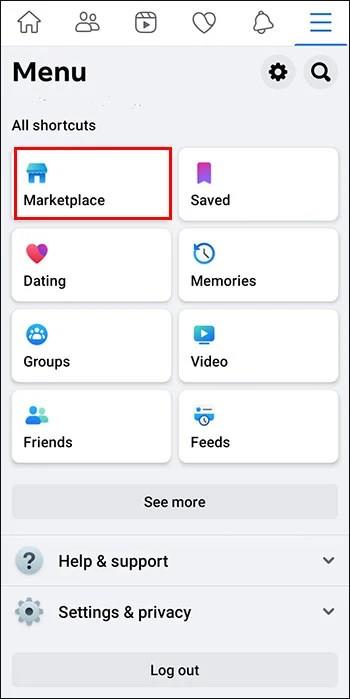
- Περιηγηθείτε σε κατηγορίες ή πληκτρολογήστε το στοιχείο που θέλετε στην κύρια γραμμή αναζήτησης.
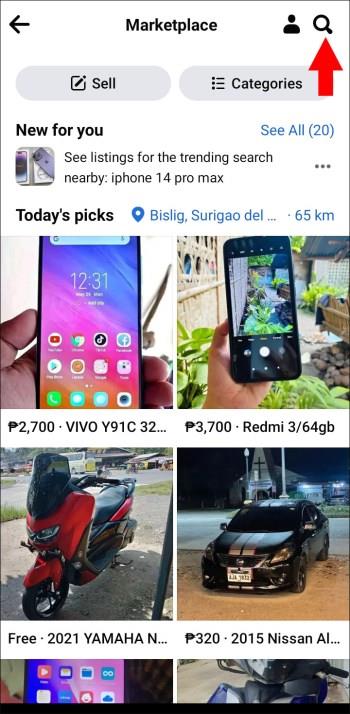
- Επιλέξτε και προσαρμόστε τις επιλογές φίλτρου στο επάνω μέρος της σελίδας μόλις εμφανιστούν οι καταχωρίσεις σας.
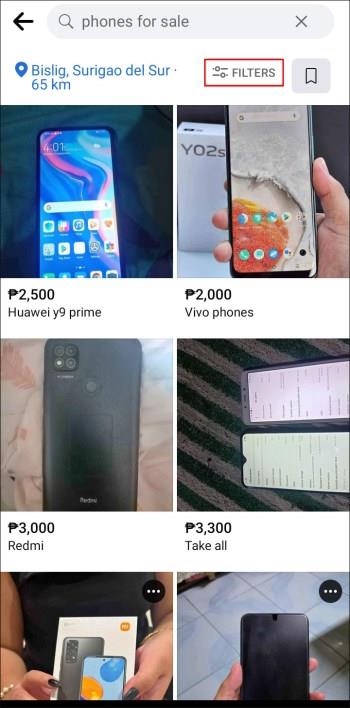
Όταν προσαρμόζετε τα φίλτρα στο Marketplace, σκεφτείτε ποια είναι αδιαπραγμάτευτα. Μπορείτε ακόμα να χρησιμοποιήσετε τα φίλτρα ως πολύτιμο εργαλείο για να σας βοηθήσουν να εντοπίσετε το αντικείμενο που χρειάζεστε. Ωστόσο, τα φίλτρα μπορεί να φταίνε εάν δεν λαμβάνετε καταχωρίσεις. Μερικά φίλτρα Facebook Marketplace περιλαμβάνουν:
- Το εύρος τιμών - Βεβαιωθείτε ότι έχετε λίγο χώρο τρεμούλας στο εύρος τιμών σας. Αυτό το φίλτρο σάς βοηθά να ορίσετε το μέγιστο και το ελάχιστο που θα πληρώσετε για μια καταχώριση.
- Κατηγορία – Αυτό το φίλτρο είναι απαραίτητο αν ψάχνετε για ένα συγκεκριμένο αντικείμενο. Το Marketplace έχει πολλές κατηγορίες, όπως ηλεκτρονικά είδη, κηπουρική, εργαλεία κ.λπ., για να διευκολύνει την εύρεση της σωστής επιλογής.
- Ημερομηνία δημοσίευσης – Το Marketplace μπορεί επίσης να σας βοηθήσει να περιηγηθείτε στις ημερομηνίες καταχώρισης. Προτείνουμε να κρατήσετε αυτό το φίλτρο απενεργοποιημένο εάν αυτό δεν είναι ιδιαίτερα σημαντικό για εσάς.
Άλλες συμβουλές για την εύρεση περισσότερων καταχωρίσεων στο Facebook Marketplace
Μερικές φορές, μπορεί να ψάχνετε για μια συγκεκριμένη μάρκα ή μοντέλο. Σε αυτές τις περιπτώσεις, η χρήση συγκεκριμένων λέξεων-κλειδιών και η εφαρμογή φίλτρων μπορεί να είναι επωφελής. Αλλά αν δεν λαμβάνετε καταχωρίσεις και είστε πιο ανοιχτοί σε άλλες επιλογές, είναι καλύτερο να διευρύνετε τους ορίζοντές σας. Ακολουθούν μερικές συμβουλές για το πώς να το κάνετε:
- Χρησιμοποιήστε ευρείες λέξεις-κλειδιά κατά την αναζήτηση – Αντί να κάνετε αναζήτηση για "Samsung WF42H5000AW", απλώς πληκτρολογήστε "πλυντήριο ρούχων" και θα έχετε πρόσβαση σε περισσότερα μοντέλα και μάρκες.
- Αναζήτηση κατηγοριών – Δεν χρειάζεται να χρησιμοποιήσετε τη γραμμή αναζήτησης. Η περιήγηση σε κατηγορίες θα είναι αρκετή αν ψάχνετε για κάτι που σας τραβάει την προσοχή.
- Επισκεφτείτε πολλές φορές – Οι πρόθυμοι πωλητές δημοσιεύουν συνεχώς νέες καταχωρίσεις. Φροντίστε να ελέγχετε την εφαρμογή ή το πρόγραμμα περιήγησης πολλές φορές την ημέρα για τυχόν ενημερώσεις. Διαφορετικά, κάποιος μπορεί να φτάσει στο αντικείμενο σας πριν από εσάς.
- Δραστηριοποιηθείτε – Αρχίστε να αλληλεπιδράτε με πωλητές, αφήστε κριτικές και μιλήστε με άλλους αγοραστές. Εάν είστε ενεργοί στο Marketplace, ο αλγόριθμος θα λάβει υπόψη τις προτιμήσεις σας και θα προωθήσει πιο σχετικές καταχωρίσεις. Θα λαμβάνετε επίσης τακτικές ειδοποιήσεις εάν άλλοι λογαριασμοί αλληλεπιδρούν μαζί σας. Με αυτόν τον τρόπο, αναπτύσσετε οργανικά το δίκτυό σας για να σας βοηθήσει να βρείτε καλύτερες καταχωρίσεις.
FAQS
Μπορώ να βάλω άλλες πόλεις στην τοποθεσία μου στο Facebook Marketplace;
Εάν είστε πρόθυμοι να ταξιδέψετε πολύ περισσότερο, μπορείτε να τοποθετήσετε τις γύρω πόλεις στην τοποθεσία σας. Ωστόσο, προσπαθήστε να το κρατήσετε στο μέγιστο των 100 μιλίων.
Τι σημαίνει για τον λογαριασμό σας στο Facebook να είναι «σε καλή κατάσταση»;
Ένας λογαριασμός σε καλή κατάσταση σημαίνει ότι δεν έχετε παραβιάσει τους όρους παροχής υπηρεσιών του Facebook με οποιαδήποτε μορφή. Δεν θα πρέπει να έχετε ανοιχτές διαφωνίες ή αναφορές εντός του Facebook για τουλάχιστον 30 ημέρες προτού το Marketplace μπορέσει να λειτουργήσει με τον λογαριασμό σας.
Η ηλικία μου επηρεάζει τις καταχωρίσεις μου στο Facebook Marketplace;
Πρέπει να είστε τουλάχιστον 18 ετών. Διαφορετικά, το Facebook Marketplace δεν θα λειτουργεί στον λογαριασμό σας.
Λάβετε τις καταχωρίσεις που έχουν σημασία στο Facebook Marketplace
Όταν βλέπετε την επιλογή "Δεν υπάρχουν καταχωρίσεις κοντά" στο Facebook Marketplace, υπάρχουν ακόμα μερικά πράγματα που πρέπει να δοκιμάσετε πριν σταματήσετε την αναζήτηση για το αντικείμενο που επιθυμείτε. Πριν επιχειρήσετε να διορθώσετε το πρόβλημα, ελέγξτε τη σύνδεσή σας στο διαδίκτυο και τυχόν περιορισμούς τοποθεσίας σχετικά με την πλατφόρμα. Βεβαιωθείτε ότι η ακτίνα της τοποθεσίας σας είναι αρκετά μεγάλη και σκεφτείτε να παίξετε με μερικά από τα φίλτρα, όπως το εύρος τιμών. Ομοίως, θα θέλετε να χρησιμοποιήσετε ευρύτερες λέξεις-κλειδιά στις αναζητήσεις σας στην καταχώριση.
Βρήκατε το αντικείμενο που ψάχνατε; Ποια συμβουλή καταχώρισης σας βοήθησε περισσότερο; Ενημερώστε μας στην παρακάτω ενότητα σχολίων.